Windows桌面图标管理全攻略:让你的电脑界面更整洁高效
为什么需要整理桌面图标?
现代人使用电脑的时间越来越长,一个杂乱无章的桌面不仅影响工作效率,还会让人感到烦躁。想象一下,当你急需找一个重要文件时,却要在几十个图标中来回翻找,那种挫败感足以毁掉一天的好心情。
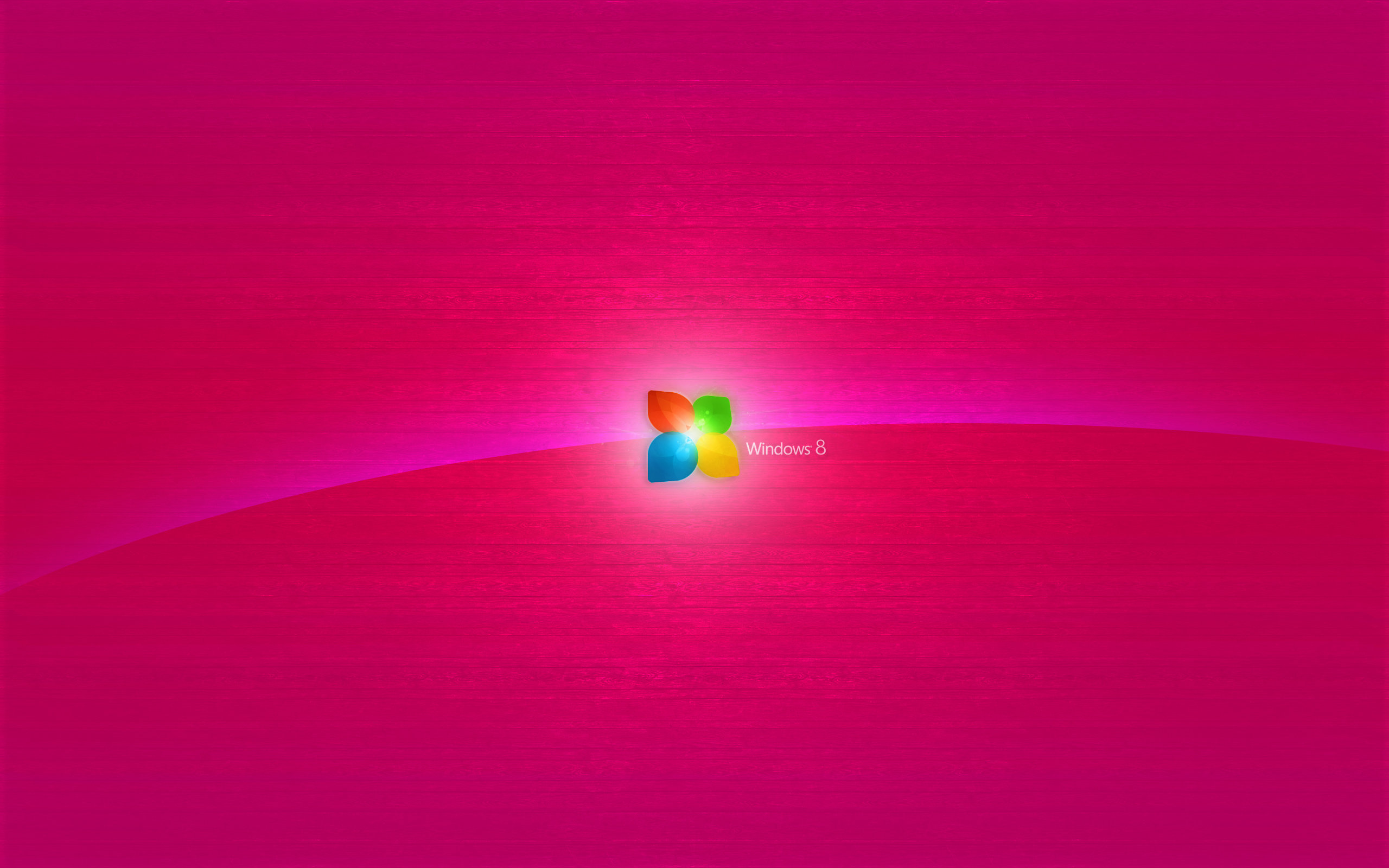
整理桌面图标不仅能提升工作效率,还能让你的电脑看起来更专业。研究表明,整洁的工作环境能显著提高专注度和创造力。对于Windows用户来说,掌握图标管理技巧是提升电脑使用体验的基础。
Windows桌面图标基础设置
调整图标大小和排列方式
在桌面空白处右键点击,选择"查看"选项,你可以看到三种图标大小设置:大图标、中等图标和小图标。根据你的屏幕分辨率和视力情况选择最适合的尺寸。对于4K高分屏用户,可能需要选择较大图标才能看得清楚。
排列方式同样重要。右键菜单中的"排序方式"提供了多种选择:按名称、大小、项目类型或修改日期。我个人推荐按"项目类型"排序,这样同类文件会自动归类在一起,查找起来更方便。
显示或隐藏系统图标
有些系统图标(如"此电脑"、"回收站")可能默认不显示。要调整这些设置,右键桌面→"个性化"→"主题"→"桌面图标设置",在这里可以勾选你想显示的系统图标。
高级图标管理技巧
使用文件夹归类相似图标
当桌面图标数量超过20个时,建议创建文件夹进行分类管理。例如,可以建立"工作文档"、"个人照片"、"常用软件"等文件夹。按住Ctrl键可以多选图标,然后拖拽到新建文件夹中即可完成归类。
巧用快捷方式减少桌面负担
很多程序安装时会自动在桌面创建快捷方式,久而久之桌面就会变得拥挤。其实完全可以将不常用的程序快捷方式删除,改用开始菜单或任务栏来启动这些程序。对于常用程序,可以固定在任务栏上,既方便又节省桌面空间。
个性化你的桌面图标
更改单个图标样式
厌倦了千篇一律的图标样式?你可以为特定文件或程序更换图标。右键点击图标→"属性"→"快捷方式"→"更改图标",然后选择你喜欢的图标文件(.ico格式)。网上有很多免费的图标资源站,可以下载到各种精美的替代图标。
透明化图标文字背景
默认情况下,图标下方的文字有背景色,这在某些壁纸上显得不太美观。通过简单的注册表编辑可以去除这个背景:打开注册表编辑器,找到"HKEY_USERS→.DEFAULT→Control Panel→Desktop",将"FontSmoothing"和"FontSmoothingType"的值都改为2,重启后生效。
保持桌面整洁的日常习惯
定期清理无用图标
养成每月清理一次桌面的习惯。删除不再需要的文件和快捷方式,将重要文件移动到专门的存储文件夹。记住,桌面本质上不是存储文件的最佳位置,它更像是电脑的"玄关"——应该保持简洁明了。
利用Fences等工具自动管理
对于图标特别多的用户,可以考虑使用Stardock的Fences这类第三方工具。它能创建可折叠的分类区域,双击桌面还能隐藏所有图标,非常适合追求极致整洁的用户。类似的免费工具也有不少,可以根据需求选择。
常见问题解决方案
图标显示异常怎么办? 如果发现图标变成白板或显示不正确,可以尝试重建图标缓存:按Win+R,输入"ie4uinit.exe -ClearIconCache"并回车,然后重启电脑。
如何快速找到特定图标? 当桌面图标很多时,可以按键盘上该图标名称的首字母快速定位。例如想找"微信",连续按W键就会依次选中所有W开头的图标。
多显示器环境下如何管理图标? Windows允许为每个显示器设置独立的桌面。右键桌面→"显示设置",可以分别配置不同显示器上的图标排列方式。
通过以上方法,你的Windows桌面将变得既美观又实用。记住,良好的数字工作环境和实体工作环境同样重要,花点时间整理桌面,回报的是长期的高效率和好心情。






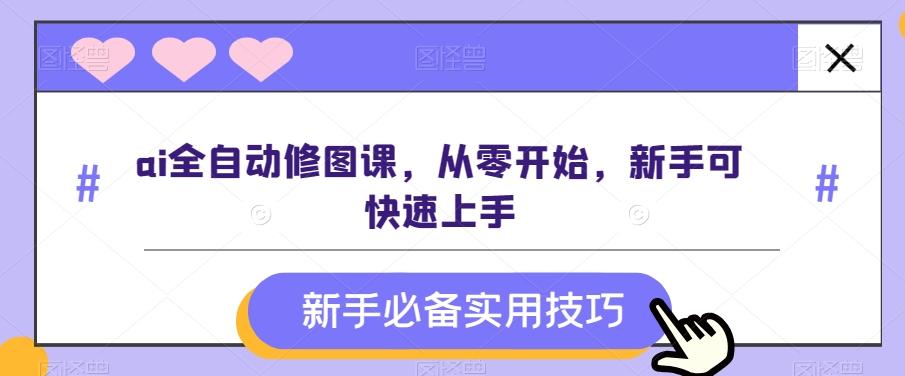









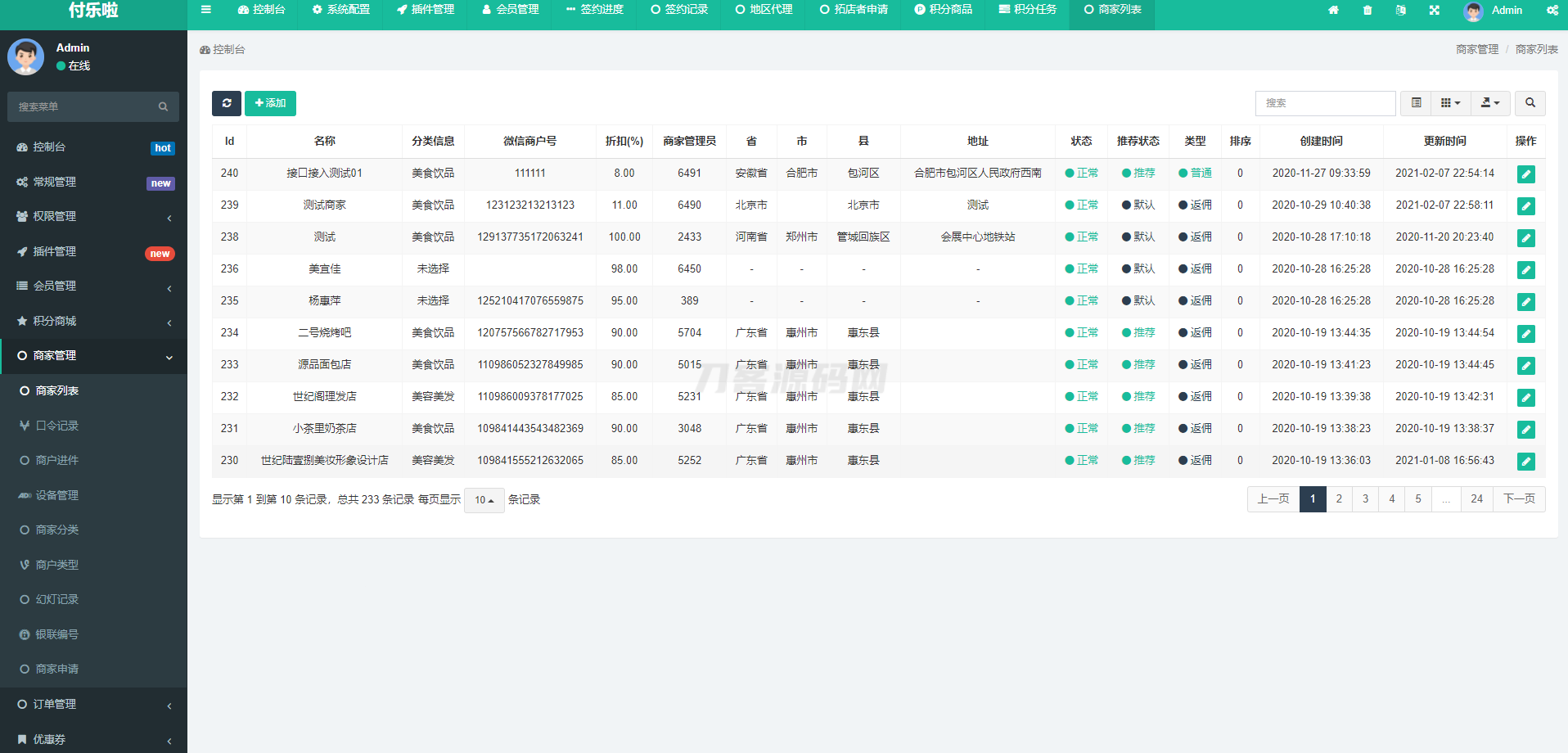
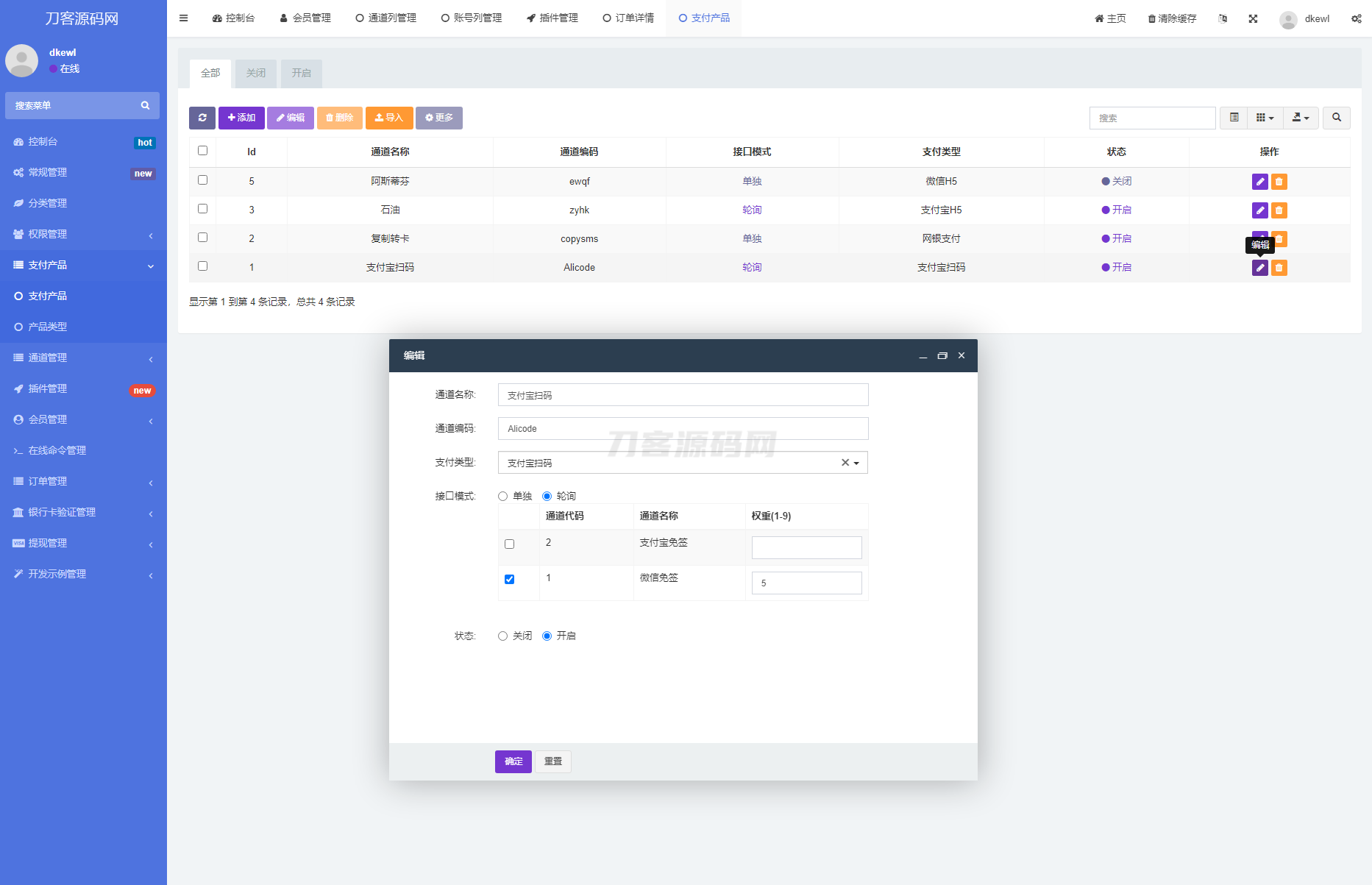
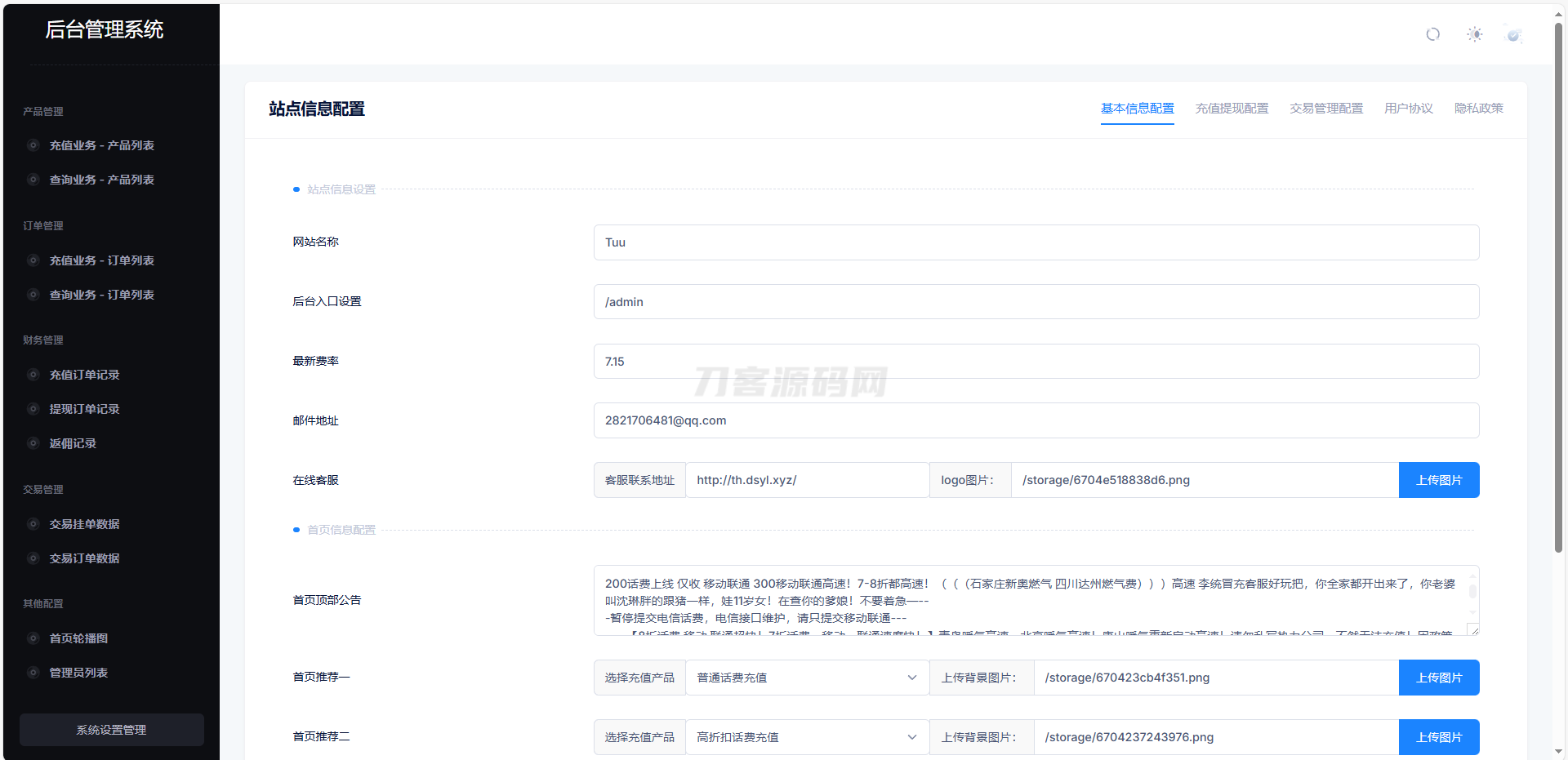
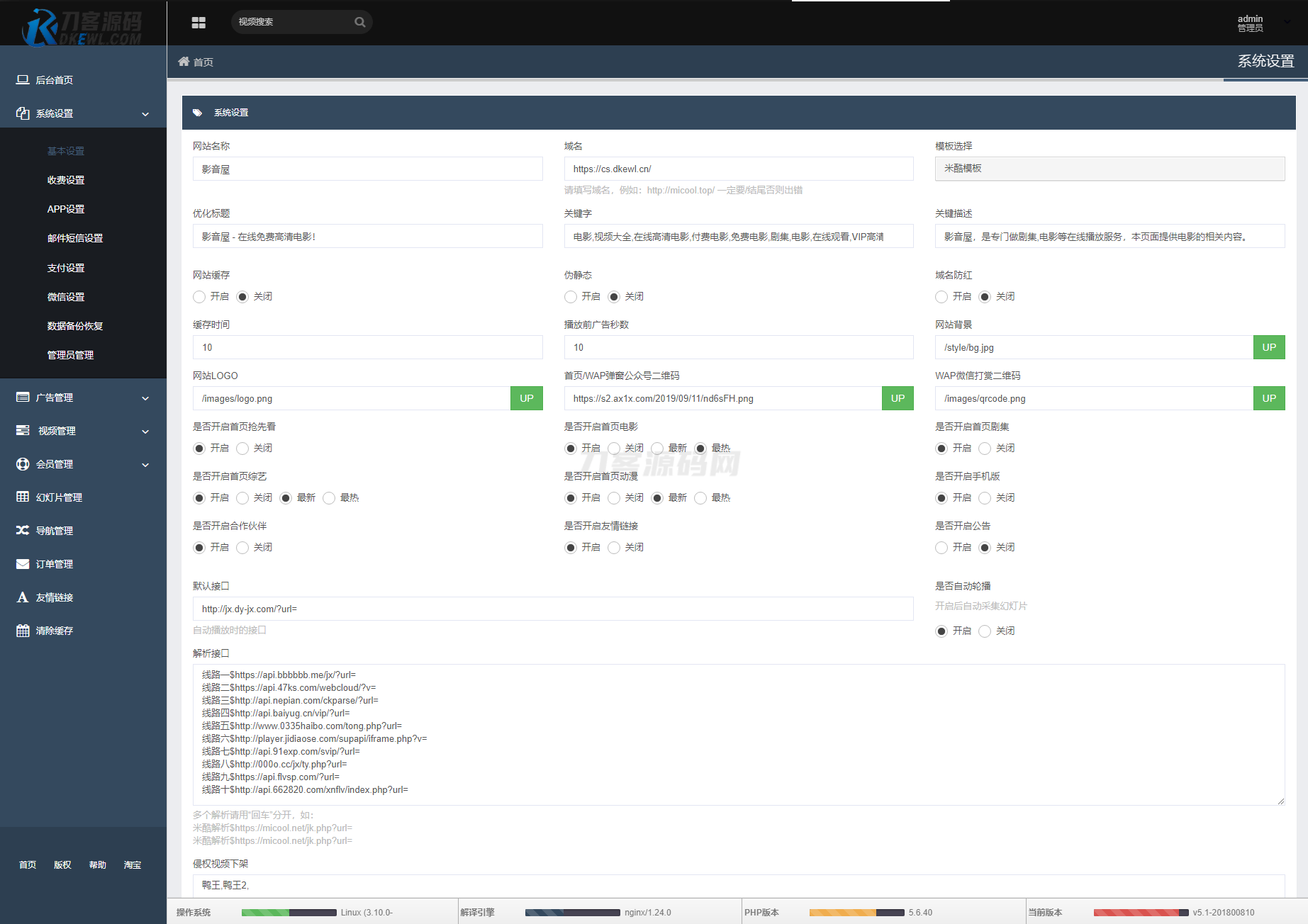
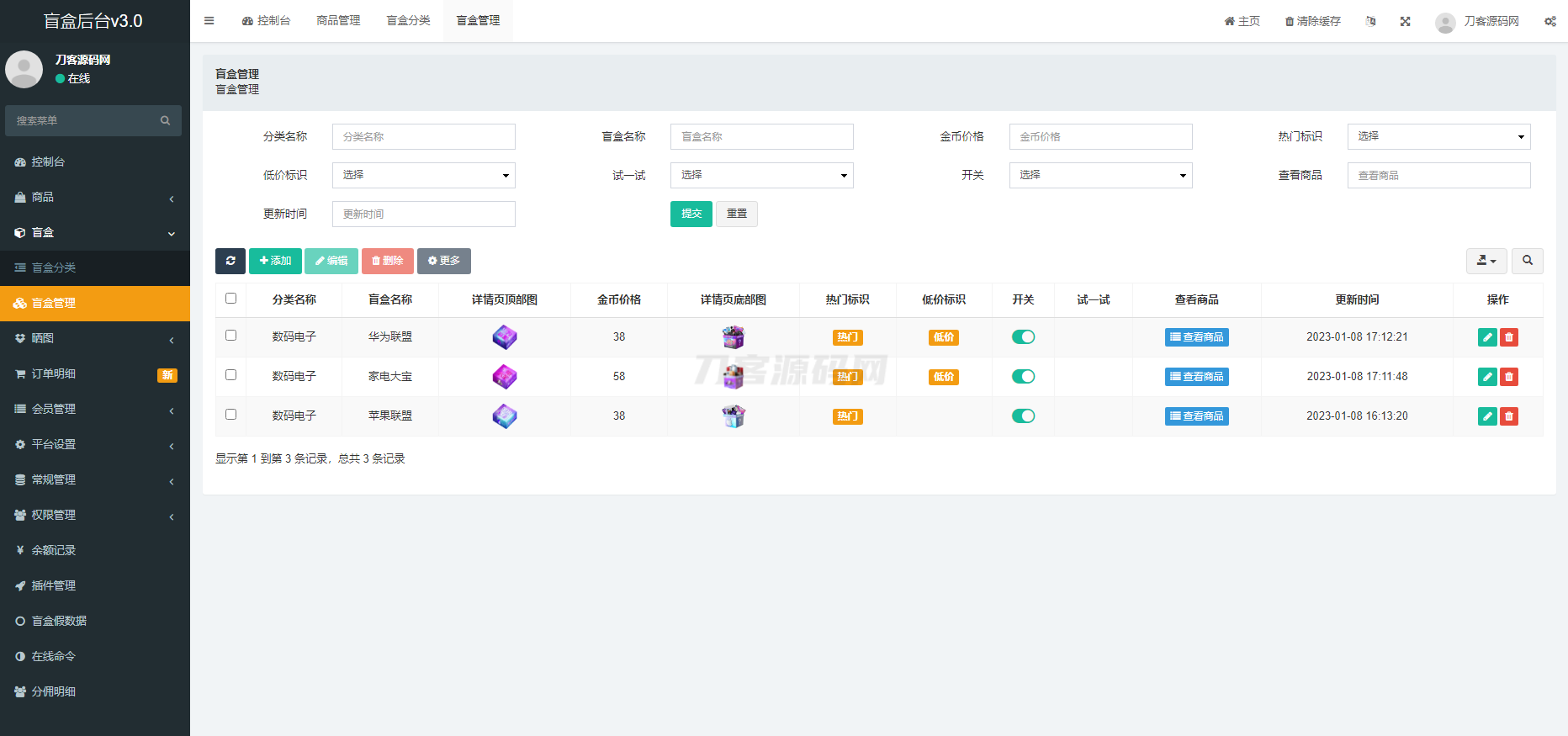



暂无评论内容